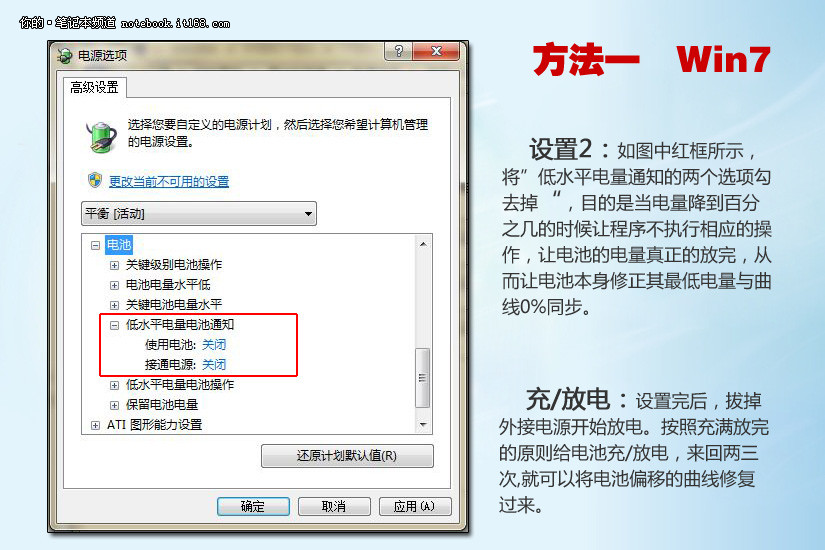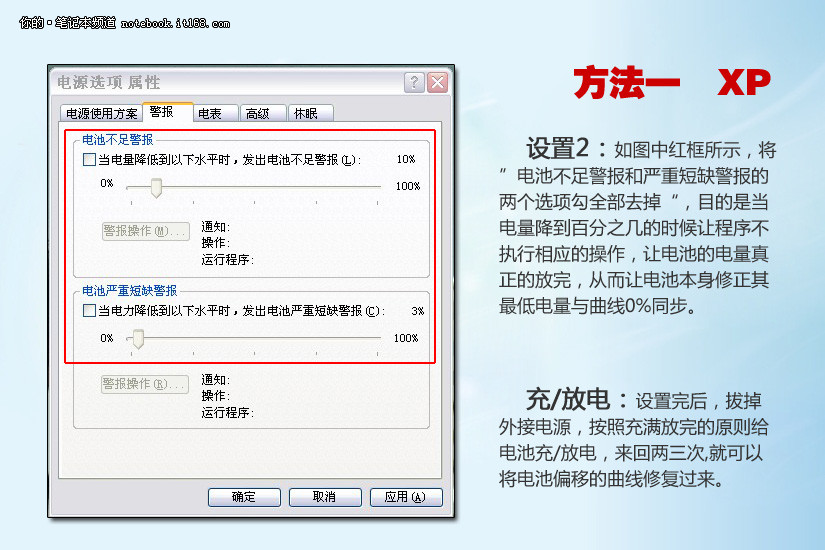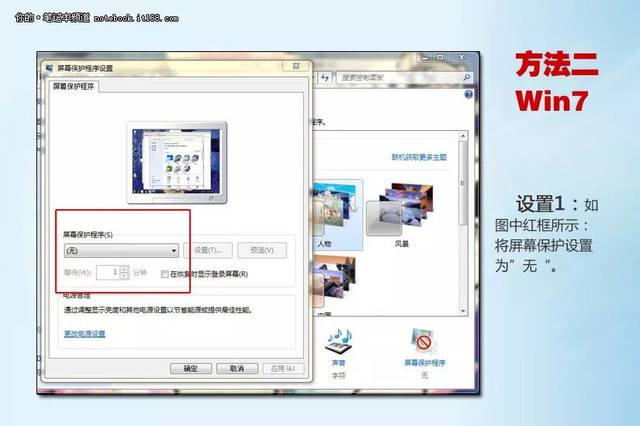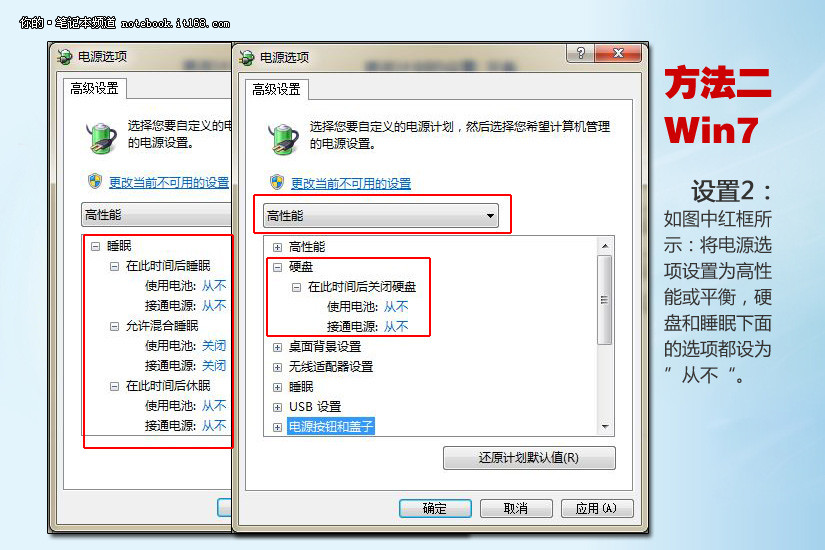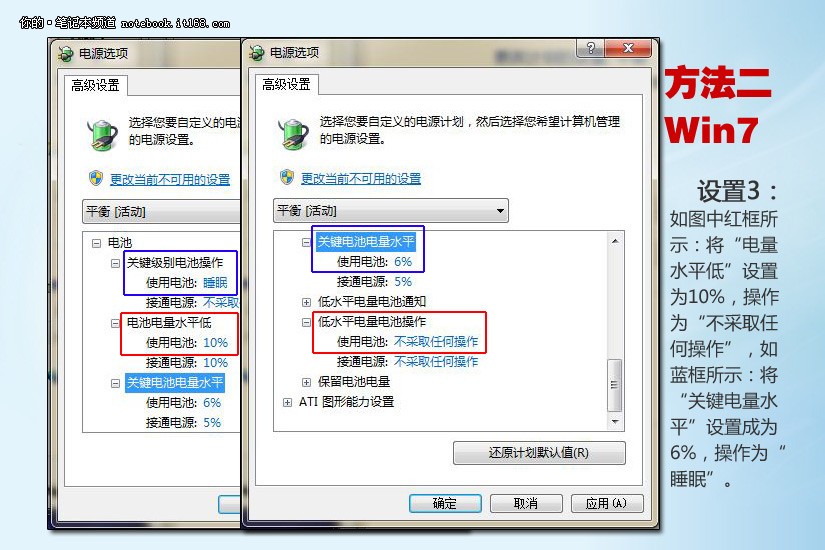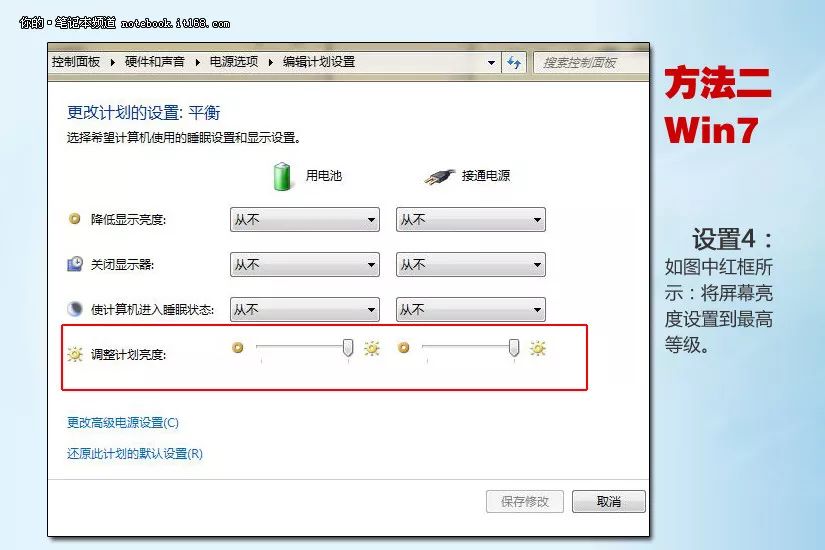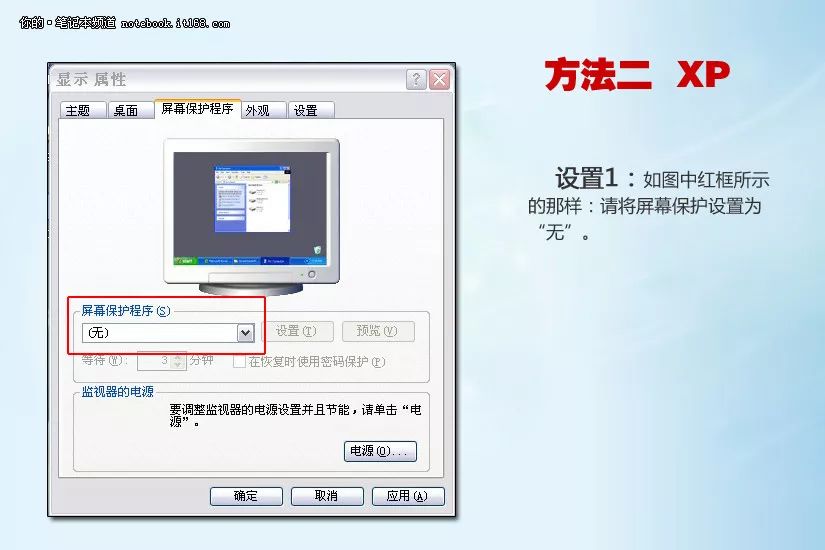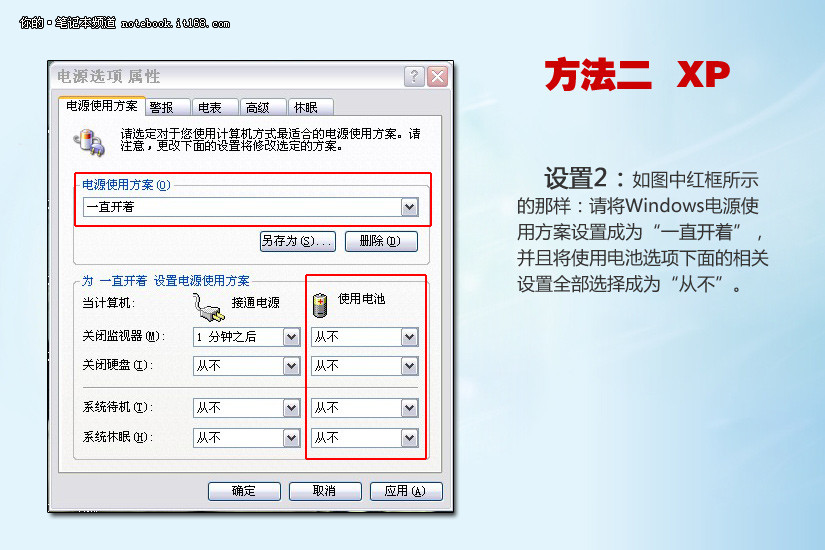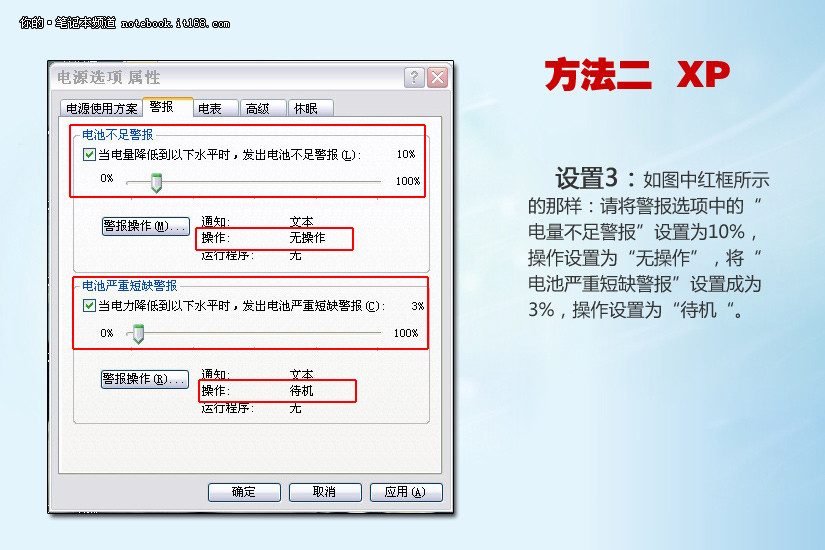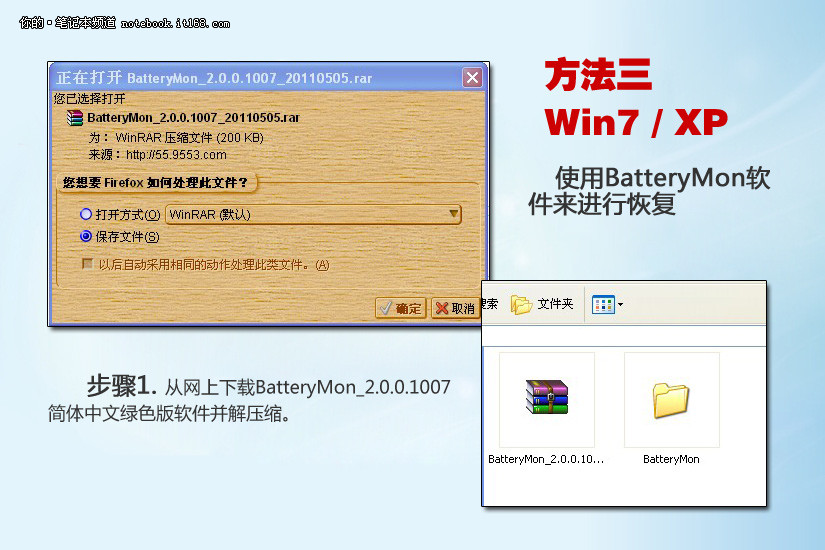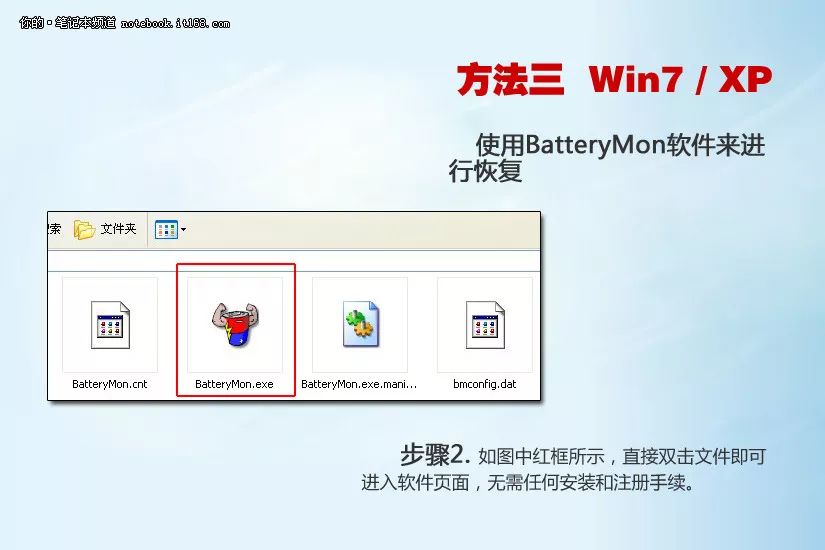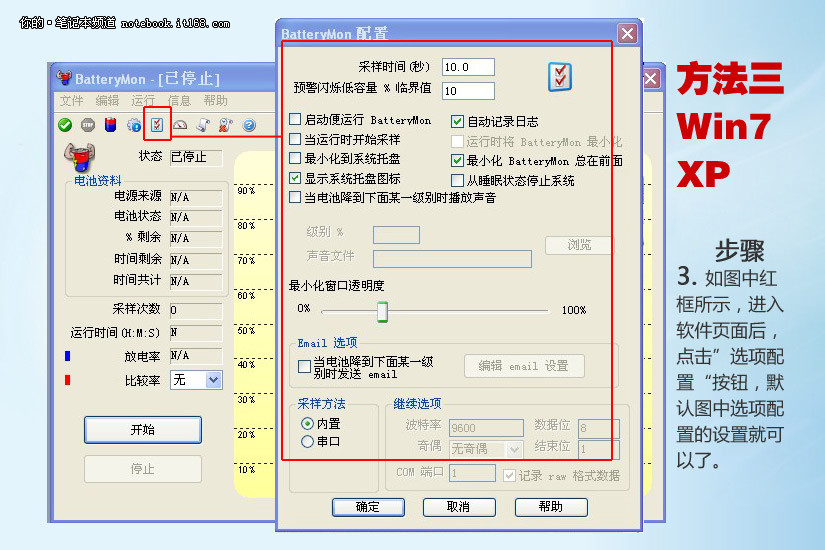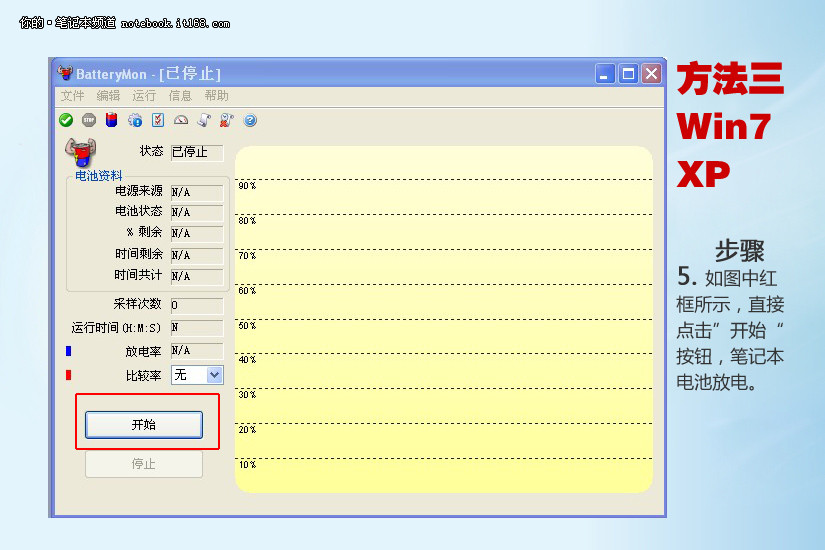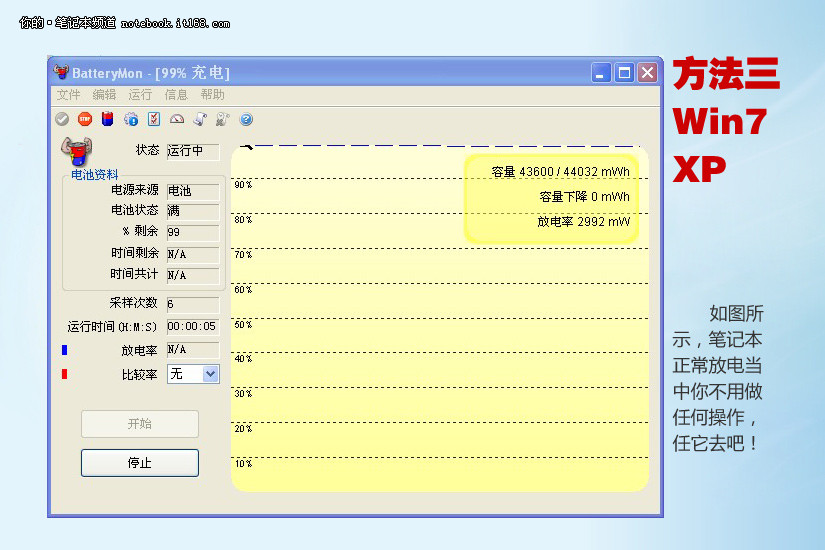三招原地复活 教你如何恢复笔记本电池 |
您所在的位置:网站首页 › thinkpad重置电池标尺要多久 › 三招原地复活 教你如何恢复笔记本电池 |
三招原地复活 教你如何恢复笔记本电池
|
3/23 设置1:如图中红框所示,把使用电池这项下的时间参数全部选择为“从不”。
4/23 设置2:如图中红框所示,将”低水平电量通知的两个选项勾去掉“,目的是当电量降到百分之几的时候让程序不执行相应的操作,让电池的电量真正的放完,从而让电池本身修正其最低电量与曲线0%同步。
5/23 设置1:如图中红框所示那样,把使用电池这项下面的时间参数全部选择为“从不”。
6/23 设置2:如图中红框所示,将”电池不足警报和严重短缺警报的两个选项勾全部去掉“,目的是当电量降到百分之几的时候让程序不执行相应的操作,让电池的电量真正的放完,从而让电池本身修正其最低电量与曲线0%同步。
7/23 充电的时候一定要让电池充满,最好的办法是关机充几个小时或一个晚上,然后拔掉电源放电,直至电脑自动关机,这样来回至少两个循环。
8/23 设置1:如图中红框所示:将屏幕保护设置为”无“。
9/23 设置2:如图中红框所示:将电源选项设置为高性能或平衡,硬盘和睡眠下面的选项都设为”从不“。
10/23 设置3:如图中红框所示:将“电量水平低”设置为10%,操作为“不采取任何操作”,如蓝框所示:将“关键电量水平”设置成为6%,操作为“睡眠”。
11/23 设置4:如图中红框所示:将屏幕亮度设置到最高等级。
12/23 设置5:确认关闭了所有的窗口,并保存所有之前工作的数据 。确认电池充电在80%以上之后,拔掉电源和一切外接设备,此时如果屏幕亮度自动降低,那么请将它开到最亮 。注意事项:放电结束后笔记本自动关机,之后将电源插上让笔记本充电,注意一定要等待。完全充满后再开机,然后将电源方案恢复到校准之前的设置。
13/23 设置1:如图中红框所示的那样:请将屏幕保护设置为“无”。
14/23 设置2:如图中红框所示的那样:请将Windows电源使用方案设置成为“一直开着”,并将使用电池选项下面的相关设置全部选择成为“从不”。
15/23 设置3:如图中红框所示的那样:请将警报选项中的“电量不足警报”设置为10%,操作设置为“无操作”,将“电池严重短缺警报”设置成为3%,操作设置为“待机“。
16/23 设置4:将屏幕亮度调节到最高。确认关闭了所有的窗口,并且保存了所有之前工作的数据 。确认电池充电80%以上后,拔掉电源和一切外接设备,此时如果屏幕亮度自动降低,那么请将它打到最亮,然后笔记本电池开始放电。注意事项:放电结束后笔记本自动关机,之后将电源插上让笔记本开始充电,注意一定要等电池完全充满后再开机,然后将电源方案恢复到校准之前的设置。
17/23 使用BatteryMon软件来进行恢复。步骤1. 从网上下载BatteryMon_2.0.0.1007简体中文绿色版软件并解压缩。软件下载地址:http://www.9553.com/soft/2340.htm#soft_down
18/23 步骤2. 如图中红框所示,直接双击文件即可进入软件页面,无需任何安装和注册手续。
19/23 步骤3. 如图中红框所示,进入软件页面后,点击”选项配置“按钮,默认图中选项配置的设置就可以了。
20/23 步骤4. 同样的,按照前面所讲解的方法一或方法二的设置说明,将笔记本的电源管理设置完成,之后拔掉外接电源,只使用电池操作剩余的工作。
21/23 步骤5. 如图中红框所示,直接点击”开始“按钮,笔记本电池放电。
22/23 如图所示,笔记本正常放电当中你不用做任何操作,任它去吧! 来源:IT168返回搜狐,查看更多 |
【本文地址】
今日新闻 |
推荐新闻 |